在Word中导出部分内容或指定章节可以通过以下步骤实现,具体方法根据需求选择:方法一:复制粘贴法(适合任意内容片段)选中内容:打开文档,用鼠标拖动选中目标章节或内容(可配合Shift键多选)。复制内容
在Word中导出部分内容或指定章节可以通过以下步骤实现,具体方法根据需求选择:
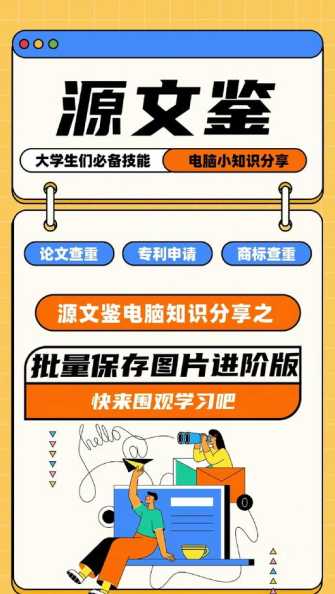
方法一:复制粘贴法(适合任意内容片段)
选中内容:打开文档,用鼠标拖动选中目标章节或内容(可配合Shift键多选)。
复制内容:按Ctrl+C或右键选择“复制”。
新建文档:新建空白Word文件,按Ctrl+V粘贴内容。
保存文件:调整格式后,通过“文件”→“另存为”保存为新文档。
方法二:导航窗格分割(适合完整章节)
启用导航窗格:点击“视图”→勾选“导航窗格”,左侧会显示文档结构。
定位章节:在导航窗格中点击标题快速跳转到目标章节。
分割文档:
选中章节标题及内容,右键选择“分割文档”(部分版本支持)。
或手动复制该章节内容到新文档。
方法三:大纲视图提取(适合标题结构清晰的文档)
设置标题样式:确保章节标题已应用“标题1/2/3”样式。
切换大纲视图:点击“视图”→“大纲”,展开目标章节。
创建子文档:选中标题,点击“显示文档”→“创建子文档”,自动生成独立文件。
注意事项
格式保留:复制时可能携带分节符,需在“查找替换”中删除(搜索^b替换为空)。
版本差异:部分功能(如分割文档)需Word 2016及以上版本。
导出格式:如需PDF/图片等格式,粘贴到新文档后通过“文件”→“导出”选择格式。
如需更高效处理,可参考专业办公平台如的教程。
本站部分文章来自网络或用户投稿,如无特殊说明或标注,均为本站原创发布。涉及资源下载的,本站旨在共享仅供大家学习与参考,如您想商用请获取官网版权,如若本站内容侵犯了原著者的合法权益,可联系我们进行处理。
